Excel で平均パーセンテージを計算する方法 (例あり)
多くの場合、データセットの平均パーセンテージを計算したい場合があります。幸いなことに、これは Excel の組み込み関数のおかげで簡単に行うことができます。
このチュートリアルでは、さまざまなシナリオで平均パーセンテージを計算する 2 つの例を示します。
例 1: パーセンテージのみを使用して平均パーセンテージを計算する
Excel に次のようなパーセンテージのリストがあるとします。
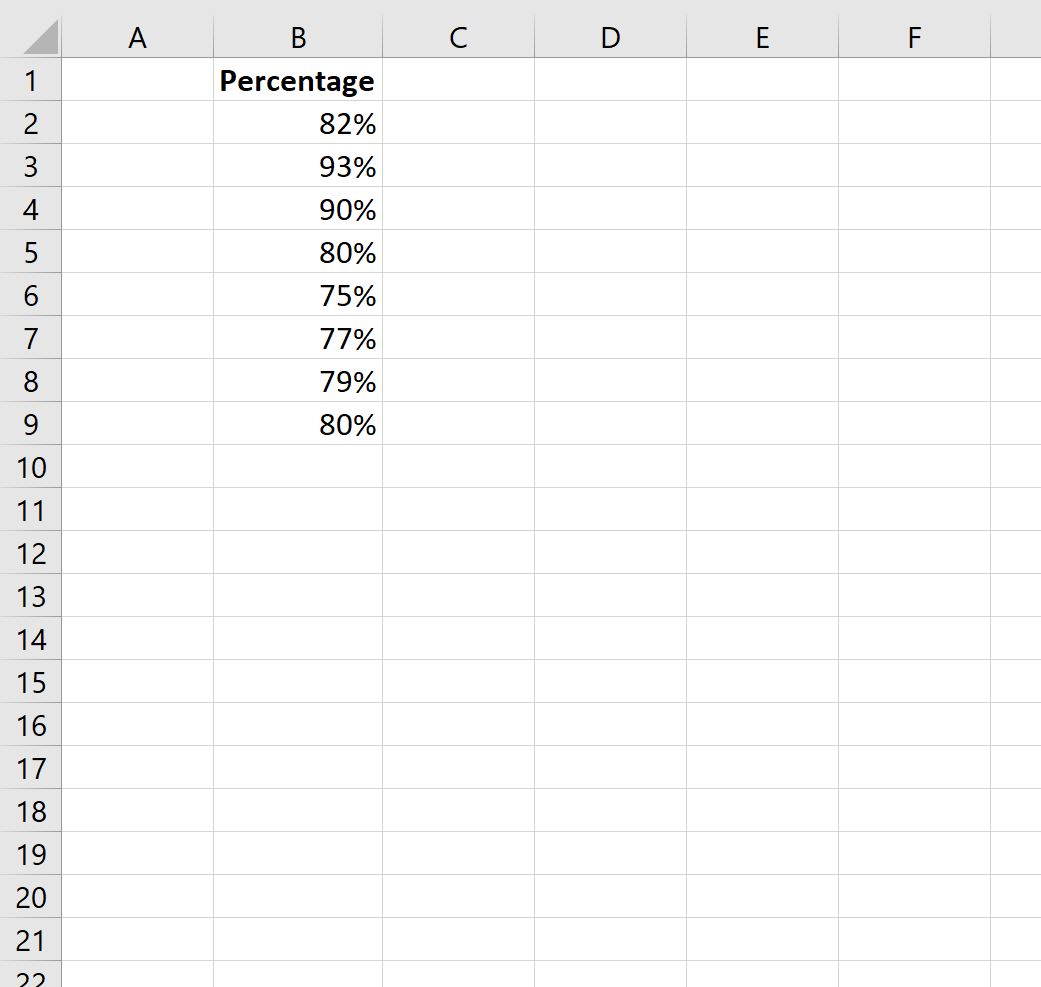
平均パーセンテージを計算するには、セルB11に次の数式を入力します。
=AVERAGE( B2:B9 )
Enterを押すと、平均パーセンテージが表示されます。
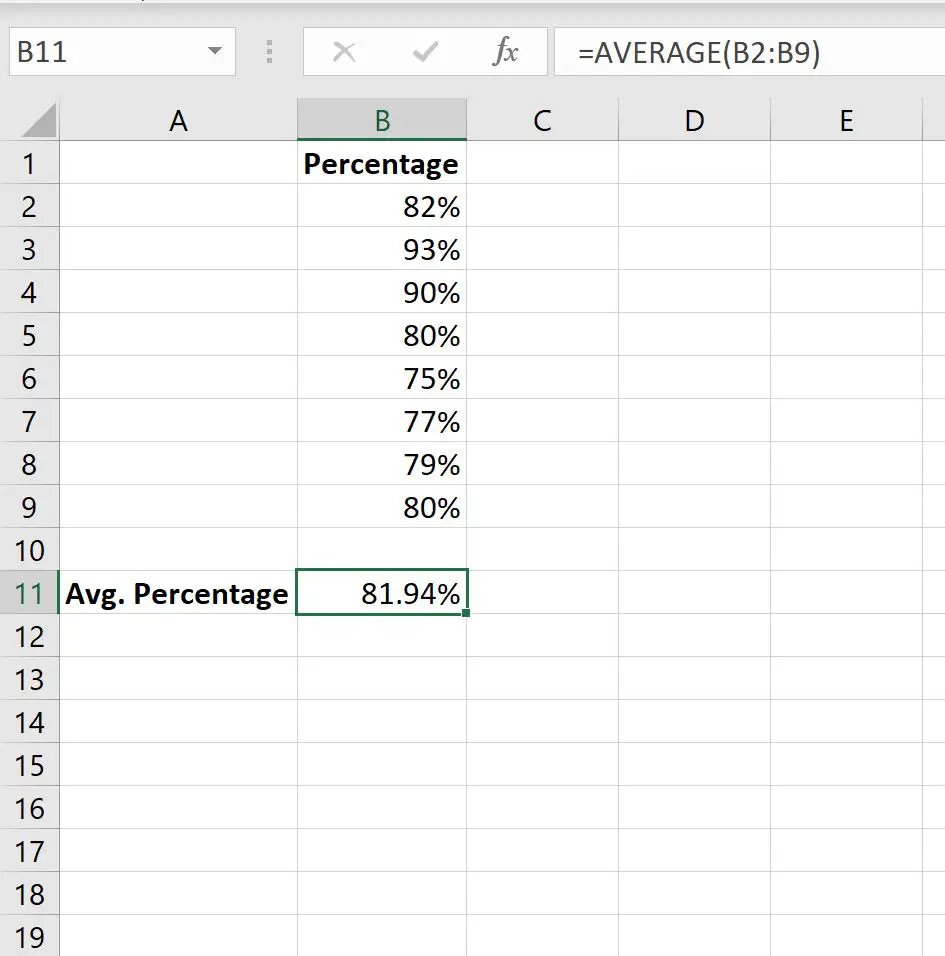
平均パーセンテージは81.94%であることがわかります。
例 2: 数値とパーセンテージを使用して平均パーセンテージを計算する
ある学校の保護者、生徒、教師にアンケートを実施し、新しい校則を支持するかどうか尋ねるとします。
次のデータ セットは、3 つのグループのそれぞれでアンケートに回答した人の数と、新しいルールを支持する各グループの個人の割合を示しています。
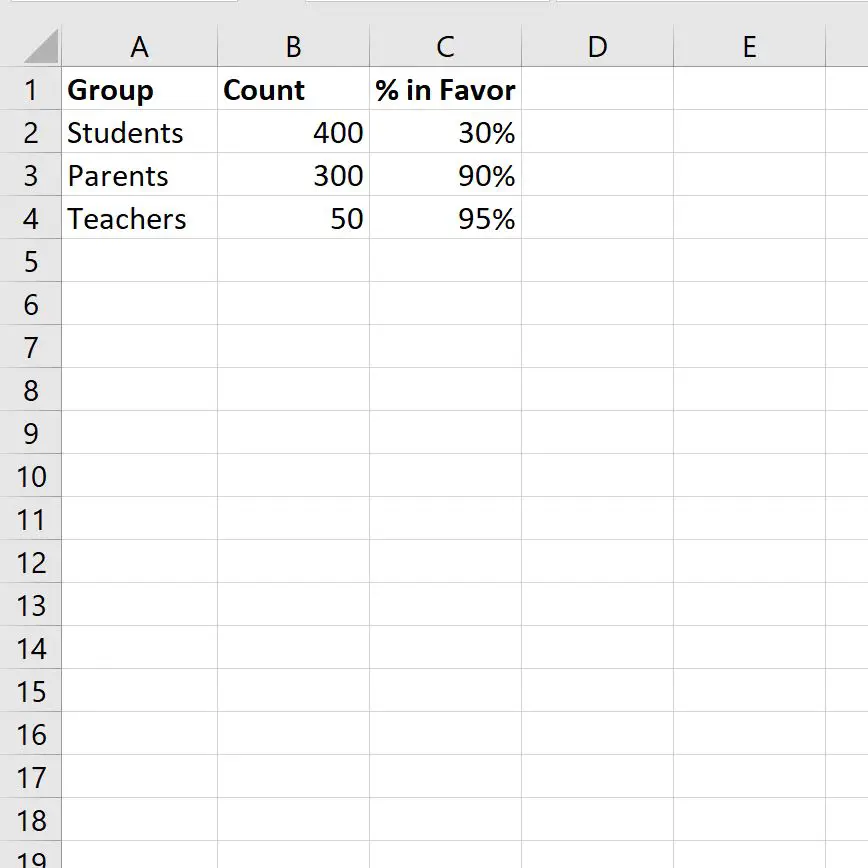
次の式を使用して、3 つのグループ全体で新しいルールを支持する個人の平均割合を計算できます。
=SUMPRODUCT( B2:B4 , C2:C4 )/SUM( B2:B4 )
次のスクリーンショットは、この式の使用方法を示しています。
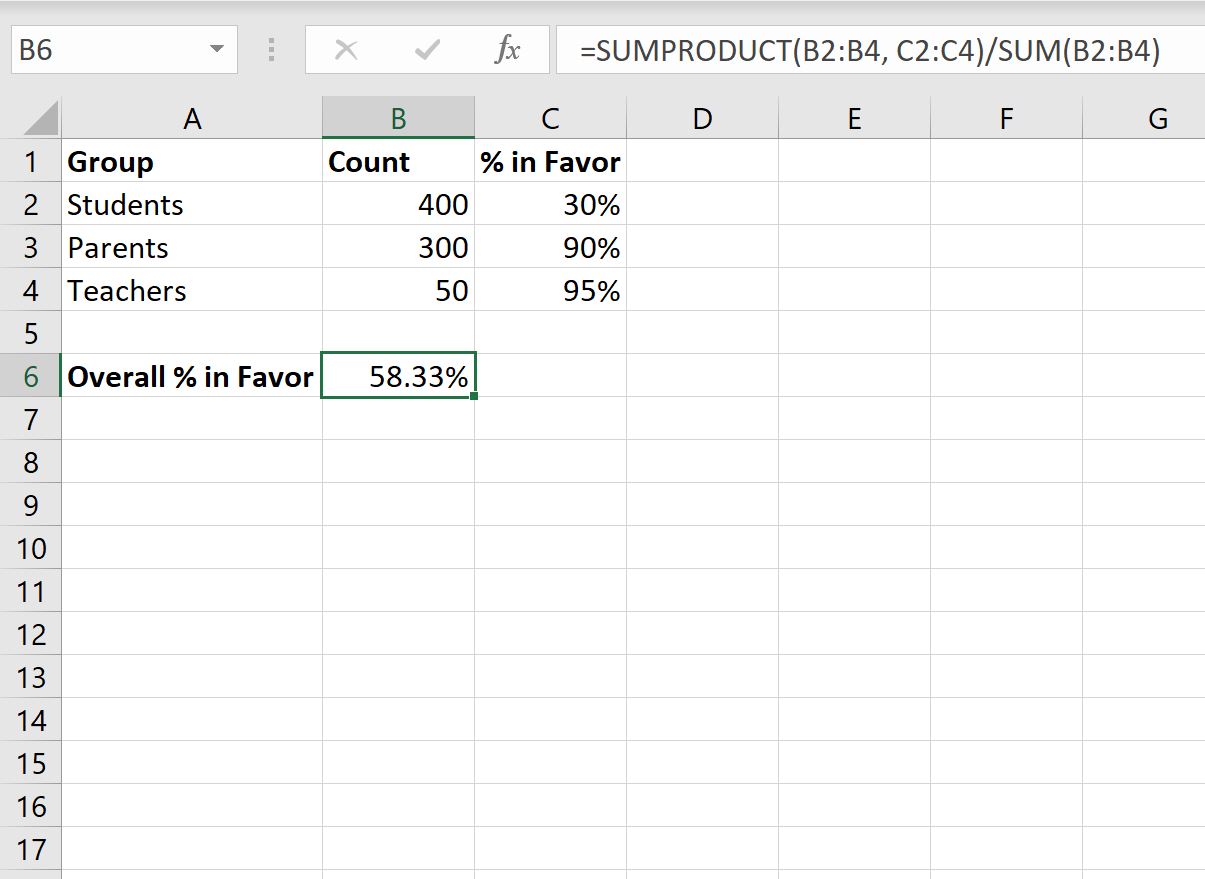
全体の58.33%が新しいルールに賛成していることがわかります。
これが正しいかどうかは、各グループでルールを支持する人の数を手動で計算し、総人数で割ることで確認できます。
- 学生を支持する割合 = 400 * 30% = 120。
- 親を支持する % = 300 * 90% = 270。
- 教師を支持する割合 = 50 * 95% = 47.5。
- 賛成するすべての人の割合 = (120+270+47.5) / 750 = 0.5833 。
これは、 SUMPRODUCT式を使用して計算した平均パーセンテージです。
追加リソース
次のチュートリアルでは、Excel で他の一般的なタスクを実行する方法について説明します。
Excelで2つの数値の割合を求める方法
Excel で加重パーセンテージを計算する方法
Excel で累積パーセンテージを計算する方法